Crear una tablatura manualmente
Para configurar un pentagrama vacío a fin de introducir en él tablatura, proceda como sigue:
Procedimiento
- Haga doble clic en el símbolo de clave en la partitura para abrir el diálogo Editar clave.
- Cambie la clave al símbolo de clave de tablatura.
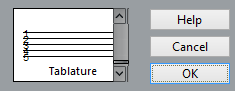
- Abra el diálogo Ajustes de partitura, página Pentagrama y seleccione la pestaña Opciones.
- Ajuste el parámetro «Líneas de Sistema» a tantas líneas como cuerdas tenga el instrumento para el que vd. está escribiendo.
- Aumente el valor de Espacio a 1 o 2.
Necesitará aumentar el espacio entre líneas para visualizar los números de las cabezas de nota.
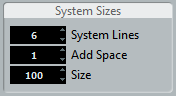
Figura: Suggested system line settings for guitar tablature
- En la pestaña Tablatura, active «Modo de tablatura».
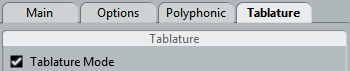
- Configure cualquier otro parámetro que necesite en este diálogo y haga clic en Aplicar.
- Seleccione la herramienta Insertar nota y mueva el puntero sobre la partitura.
- Presione el botón del ratón y arrastre hacia arriba y hacia abajo hasta que la nota aparezca en la cuerda deseada con el número de traste correcto (también puede verificar el tono en la barra de herramientas, como de costumbre).
Al arrastrar el puntero arriba y abajo, el programa seleccionará automáticamente la cuerda más grave posible. Si vd. quiere que una nota esté más arriba del cuarto traste, p. ej., deberá utilizar la función «Mover a la cuerda». Vea más abajo.

Figura: Setting the correct pitch. Use the Mouse Note Position display in the status line as an additional guide.
- Suelte el botón del ratón.
La nota aparecerá.